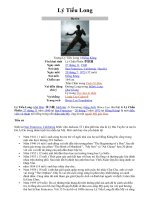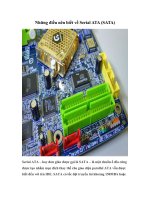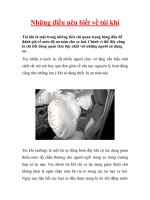Nhung dieu nen biet ve WIN 7
Bạn đang xem bản rút gọn của tài liệu. Xem và tải ngay bản đầy đủ của tài liệu tại đây (567.56 KB, 8 trang )
<span class='text_page_counter'>(1)</span><div class='page_container' data-page=1>
<b>MỘT SỐ ĐIỀU NÊN BIẾT VỀ WIN 7 </b>
<b>Nội dung </b>
1. Download Windows 7
A. Download Windows 7 ở đâu?
B. Nếu có Torrent client, ta có thể download ở đâu?
2. Kiểm tra tính xác thực của phiên bản Windows 7
A. Tại sao phải kiểm tra tính xác thực?
B. Làm thế nào để kiểm tra tính xác thực?
3. Cài đặt Windows 7
A. Ghi ra DVD
B. Khởi động bằng đĩa cài
C. Thực hiện theo chỉ dẫn của trình cài đặt
4. Kích hoạt Windows 7
A. Kích hoạt Windows 7 bằng phần mềm kích hoạt
B. Kích hoạt Windows 7 bằng cách mod BIOS
C. Kiểm tra tình trạng kích hoạt
5. Một số câu hỏi thường gặp
A. Phần này đề cập đến phiên bản nào của Windows 7: bản RTM hay Technet/MSDN?
B. Microsoft đã, đang và sẽ đưa Product Key rị rỉ vào blacklist khơng?
C. Khác biệt giữa phiên bản Retail và OEM của Windows 7?
D. Có thể kích hoạt phiên bản nào của Windows 7?
E. Có thể nâng cấp từ Windows 7 Beta hoặc RC lên Windows 7 RTM không?
F. Làm thế nào để chọn ngôn ngữ khác trong Windows?
G. Làm thế nào để chọn phiên bản Windows muốn cài đặt?
H. Nên cài đặt bản 32-bit hay 64-bit?
6. Một số thủ thuật dành cho người sử dụng
A. Phần mềm kích hoạt Windows 7 hoạt động thế nào?
B. Thế nào là mod BIOS?
C. Dual-boot Windows Vista và Windows 7
D. Gia hạn thêm 30 ngày dùng thử lên 120 ngày
E. Làm thế nào để kiểm tra trạng thái kích hoạt của Windows 7?
F. Cài đặt Product Key và Chứng nhận bản quyền OEM (certificate)
a. Cài đặt Certificate
b. Cài đặt Product Key
G. Làm thế nào để khử kích hoạt Windows quay về trạng thái dùng thử?
H. Khắc phục sự cố liên quan đến Windows Startup
<b> </b>
<b>1. Download Windows 7 </b>
A. Download Windows 7 ở đâu?
Cách nhanh nhất để download Windows 7 là sử dụng Torrent sử
dụng giao thức P2P cho phép chia sẻ file qua mạng Internet. Để
có thể download file sử dụng Torrent, ta cần một phần mềm gọi
là Torrent Client (Bạn có thể sử dụng µTorrent
( hoặc bất kỳ một Torrent Client nào
khác).
B. Nếu có Torrent client, ta có thể download ở đâu?
Download file .torrent dưới đây, chọn phiên bản (32-bit hoặc
64-bit) mà bạn cần. Dùng Torrent Client để mở file này và bắt
đầu download.
• Windows 7 Ultimate RTM (English, Retail, 32 Bits) — Mirror
1, Mirror 2, Mirror 3, Mirror 4, Mirror 5, Mirror 6.
• Windows 7 Ultimate RTM (English, Retail, 64 Bits) — Mirror
1, Mirror 2, Mirror 3, Mirror 4, Mirror 5, Mirror 6.
Lưu ý:
2 file ISO này có sẵn nhiều ngơn ngữ (36 ngơn ngữ) và có nhiều
phiên bản (Ultimate, Professional, Home Premium, Home Basic,
Starter).
</div>
<span class='text_page_counter'>(2)</span><div class='page_container' data-page=2>
<b>2. Kiểm tra tính xác thực của phiên bản Windows 7 </b>
A. Tại sao phải kiểm tra tính xác thực?
Kiểm tra tính xác thực của file ISO download về cho bạn biết
chắc chắn rằng file ISO đó là ngun bản, chưa bị sửa chữa,
khơng có spyware và virus, và nhất là khơng bị hỏng.
B. Làm thế nào để kiểm tra tính xác thực?
Có thể kiểm tra tính xác thực của file ISO download được căn
cứ vào mã HASH. Mỗi file có một mã HASH xác định. Nếu file đó
đã bị sửa chữa, mã HASH sẽ hoàn toàn khác với file ngun bản.
Microsoft cơng bố mã HASH chính thức của 2 file ISO trên trang
chủ của họ. Bạn có thể download phần mềm kiểm tra mã HASH
HashCheck (Direct download — Hướng dẫn) hoặc soft do Microsoft
phát hành :
Code:
Windows 7 Ultimate RTM (English, Retail, 32 Bits)
MD5: D0B8B407E8A3D4B75EE9C10147266B89
SHA-1: 5395DC4B38F7BDB1E005FF414DEEDFDB16DBF610
Windows 7 Ultimate RTM (English, Retail, 64 Bits)
MD5: F43D22E4FB07BF617D573ACD8785C028
SHA-1: 326327CC2FF9F05379F5058C41BE6BC5E004BAA7
<b>3. Cài đặt Windows 7</b>
<b>A. Ghi ra DVD</b>
Cách đơn giản nhất để cài đặt Windows 7, là ghi file ISO
download được ra DVD. Bạn cũng có thể tạo 1 USB boot để cài
Windows 7 như cách làm với Vista.
<b>B. Khởi động bằng đĩa cài</b>
Boot máy bằng DVD vừa ghi. Nếu cần, bạn phải vào BIOS Setup để
đổi Boot Priority thành "CD/DVD drive" lên trước HDD.
<b>C. Thực hiện theo chỉ dẫn của trình cài đặt</b>
Trong suốt q trình cài đặt, bạn khơng cần phải động vào bất
kỳ phím nào của bàn phím. Bạn có thể bỏ qua (uncheck) ơ
"Activate online" (nếu có).
<b>4. Kích hoạt Windows 7</b>
<b>A. Kích hoạt Windows 7 bằng phần mềm kích hoạt</b>
Bạn có thể sử dụng một trong số các phần mềm kích hoạt Windows
7 dưới đây. Các phần mềm này có tác dụng với hầu hết các máy
tính/laptop Windows 7 RTM 32-bit và 64-bit, thậm chí kể cả máy
Mac. Khơng cần phải có thao tác gì đặc biệt khi sử dụng những
phần mềm kích hoạt này.
</div>
<span class='text_page_counter'>(3)</span><div class='page_container' data-page=3>
• Tác giả Daz:
o Windows 7 Loader — Nên sử dụng
• Tác giả Hazar:
o 7Loader
o WoW7
• Tác giả nononsence:
o Open Source Windows 7 act¡vator
• Tác giả untermensch:
o w7ldr
• Tác giả Cycl0pe_&_hui:
o 7emulation
o WoW-7
<b>B. Kích hoạt Windows 7 bằng cách mod BIOS</b>
Nếu phần mềm kích hoạt khơng có tác dụng, bạn có thể sử dụng
phương pháp mod BIOS.
<i>LƯU Ý: Phương pháp này liên quan đến việc flash lại BIOS của </i>
<i>mainboard. Nếu flash hỏng hoặc BIOS mod bị lỗi, có thể máy của </i>
<i>bạn sẽ không thể hoạt động được.</i>
Trích:
a. Mod lại BIOS:
1. Gõ lệnh dxdiag (Start / Run) và xem BIOS của bạn thuộc loại
nào.
2. Truy cập vào chủ đề liên quan đến chủng loại BIOS của bạn
trên forum của My Digital Life.
3. Nếu may mắn, bạn có thể tìm thấy BIOS phù hợp với mainboard
của bạn đã có người mod và test rồi (nên sử dụng chức năng tìm
kiếm). Nếu chưa có, bạn có thể yêu cầu các thành viên của My
Digital Life mod giúp BIOS hoặc có thể tự mod nếu am hiểu!
4. Nếu đã có BIOS mod, bạn cần update (flash) motherboard bằng
BIOS này.
Trích:
b. Kích hoạt Windows 7:
1. Cài đặt chứng nhận OEM (Certificate) phù hợp với bảng mã
SLIC trong BIOS của bạn (ví dụ: DELL)
2. Cài đặt OEM SLP Product key phù hợp với phiên bản Windows.
Với 2 bước này, bạn có thể sử dụng <b>OpaTool</b> (Download), hoặc có
thể tự làm (xem phần 6-F).
</div>
<span class='text_page_counter'>(4)</span><div class='page_container' data-page=4>
<i>SLIC của BIOS (DELL, HP …). Tuy nhiên, Product key thì khơng </i>
<i>cần, Product key chỉ cần phù hợp với phiên bản của Windows </i>
<i>(Ultimate, Professional v.v…).</i> <b>C. Kiểm tra tình trạng kích </b>
<b>hoạt</b>
Bạn có thể kiểm tra tình trạng kích hoạt của WIN7 bằng
OpaTool, hoặc có thể tự kiểm tra (xem phần 6-E).
<b>5. Một số câu hỏi thường gặp</b>
<b>A. Phần này đề cập đến phiên bản nào của Windows 7: bản RTM </b>
<b>hay Technet/MSDN?</b>
Cả hai. Cả phiên bản Windows 7 Ultimate RTM rò rỉ trước đây và
bản Technet/MSDN đều hoàn toàn giống nhau. Nếu so sánh mã HASH
của 2 phiên bản, ta sẽ thấy chúng hoàn toàn trùng khớp.
<b>B. Microsoft đã, đang và sẽ đưa Product Key rò rỉ vào </b>
<b>blacklist khơng?</b>
Câu trả lời là KHƠNG. Về mặt kỹ thuật, Microsoft không thể
chặn OEM SLP Product key. Trước hết bởi vì những key này có
thể kích hoạt offline, ngoài ra những key này đang và sẽ được
hàng ngàn người dùng hợp pháp sử dụng.
OEM SLP keys dùng để kích hoạt số lượng cực lớn các máy tính
bán ra có cài sẵn Windows. Để kích hoạt máy tính sử dụng OEM
SLP key, Windows sẽ kiểm tra OEM của hãng sản xuất máy tính
bằng cách kiểm tra xem có bảng mã SLIC trong BIOS không (bảng
mã SLIC được nạp vào bộ nhớ trước khi Windows khởi động.
Product key đính kèm nhãn OEM trên Desktop máy bộ/Laptop là
loại COA SLP key và là key duy nhất, không thể sử dụng để kích
hoạt Windows (bất kể offline hay online đều không được). Chỉ
trong một số trường hợp nhất định, bạn có thể gọi phone cho
Microsoft và cung cấp key này để kích hoạt qua phone.
<b>C. Khác biệt giữa phiên bản Retail và OEM của Windows 7?</b>
Câu trả lời là khơng có sự khác biệt nào cả. Cả hai phiên bản
đều giống nhau, chúng chỉ khác nhau ―kênh‖ đầu tiên trong file
<b>Sourceei.cfg</b>, dùng để xác định đấy là phiên bản "Retail" hay
"OEM". Bạn hồn tồn có thể chuyển từ phiên bản Retail sang
OEM bằng cách sử dụng OEM product key (và ngược lại, từ OEM
sang Retail bằng cách sử dụng Retail key).
<b>D. Có thể kích hoạt phiên bản nào của Windows 7?</b>
</div>
<span class='text_page_counter'>(5)</span><div class='page_container' data-page=5>
<b>E. Có thể nâng cấp từ Windows 7 Beta hoặc RC lên Windows 7 </b>
<b>RTM khơng?</b>
Chính thức thì khơng. Tuy nhiên, bạn có thể bỏ qua các hạn chế
bằng cách sửa lại các giá trị trong file <b>Sourcescversion.ini</b>
trong ISO của WIN 7 (ví dụ: sửa nó thành 6000 chẳng hạn) trước
khi ghi ra DVD — Tuy nhiên, một vài trường hợp sẽ có vấn đề
khi kích hoạt.
<b>F. Làm thế nào để chọn ngôn ngữ khác trong Windows?</b>
Windows 7 Ultimate cho phép bạn lựa chọn ngôn ngữ hiển thị một
cách dễ dàng. Bạn cần download 36 loại ngôn ngữ ở đây hoặc
qua Windows Update.
1. Bạn nên download WIN7 phiên bản tiếng Anh (kể cả khi bạn
khơng thích tiếng Anh)
2. Sau khi cài Windows 7 Ultimate, chạy Windows Update (phím
tắt: "wup" trong Start / Run)
3. Kiểm tra và hiển thị phần <b>Optional updates </b>
4. Download và cài đặt ngôn ngữ bạn muốn
5.Sau khi đã cài gói ngơn ngữ bạn muốn, gõ lệnh "<b>change </b>
<b>display language</b>" trong Start / Run.
6. Chọn ngôn ngữ của bạn rồi nhấn OK!
<b>G. Làm thế nào để chọn phiên bản Windows muốn cài đặt?</b>
Mọi phiên bản của WIN7 đều có trong file ISO nói trên. Để có
thể lựa chọn phiên bản Windows muốn cài đặt, bạn phải xoá file
<b>Sourceei.cfg</b> trong file ISO trước khi ghi ra DVD. Các bước
thực hiện được mô tả ở đây.
Nếu bạn cịn do dự khơng biết nên cài đặt WIN7 phiên bản nào,
thì theo Microsoft, mọi phiên bản của WIN7 đều hoạt động như
nhau, khơng có chuyện phiên bản này chạy <i>nhẹ nhàng</i> hơn phiên
bản kia, các phiên bản chỉ khác nhau về một số chức năng.
Ultimate là phiên bản có đầy đủ tổng hợp tất cả các chức năng
của những phiên bản khác. Yêu cầu cấu hình hệ thống tham khảo
ở đây áp dụng cho tất cả các phiên bản của WIN7. Tham khảo
Bảng so sánh tính năng của các phiên bản WIN7 ở đây.
<b>H. Nên cài đặt bản 32-bit hay 64-bit?</b>
Nếu bạn có từ 3 GB RAM trở lên, nên cài đặt bản 64-bit. Nếu có
từ 2 GB RAM trở xuống, nên cài bản 32-bit. Nếu có từ 2 – 3GB
RAM, phiên bản nào cũng được — Tuy nhiên, trước khi quyết định
cài phiên bản 64-bit, bạn phải chắc chắn một điều là bộ vi xử
lý (processor) của bạn phải hỗ trợ 64-bit. Tham khảo thông tin
về bộ vi xử lý trên Intel"s website hoặc AMD"s website.
<b>6. Một số thủ thuật dành cho người sử dụng</b>
</div>
<span class='text_page_counter'>(6)</span><div class='page_container' data-page=6>
<b>A. Phần mềm kích hoạt Windows 7 hoạt động thế nào?</b>
Phần mềm kích hoạt (Activator) hay còn gọi là Loader, sẽ bổ
sung một đoạn mã script vào boot partition dưới dạng Linux
Grub Boot Loader (GRLDR), giúp đưa thông tin về hãng sản xuất
máy tính OEM (bảng mã SLIC 2.1) vào bộ nhớ trước khi khởi động
Windows. Nhờ vậy đánh lừa để Windows cho là bảng mã SLIC 2.1
này được load ra từ BIOS. Đồng thời phần mềm kích hoạt cũng
cài đặt chứng nhận OEM (Certificate) và OEM SLP Product key để
kích hoạt Windows.
<b>B. Thế nào là mod BIOS?</b>
Để kích hoạt Windows bằng chứng thực OEM (Certificate) và OEM
SLP Product key tương ứng, WIN7 sẽ kiểm tra xem liệu máy tính
được cài đặt có phải là loại OEM khơng. WIN7 sẽ kiểm tra thơng
tin về hãng sản xuất máy tính OEM (bảng mã SLIC 2.1) được load
ra từ BIOS. Mod BIOS nghĩa là đưa thêm bảng mã SLIC 2.1 của
hãng sản xuất máy tính OEM (ví dụ: bảng mã SLIC 2.1 của DELL)
vào trong BIOS thật.
<b>C. Dual-boot Windows Vista và Windows 7</b>
Nếu sau khi kích hoạt WIN7 khiến cho Vista của bạn bị khử kích
hoạt, bạn có thể dễ dàng kích hoạt lại theo 3 bước như sau:
Kích hoạt lại Windows Vista
1. Bước đầu tiên: Kích hoạt WIN7.
2. Quay lại Vista, nếu Vista bị khử kích hoạt, sử dụng OpaTool
(Download ở đây) rồi chọn B (không được chọn C khi đang chạy
Vista). Sau đó:
o Gõ "HP" nếu bạn sử dụng phần mềm kích hoạt của tác giả Hazar
để kích hoạt WIN7.
o Gõ "DELL" nếu bạn sử dụng phần mềm kích hoạt của tác giả
Cycl0pe_&_hui hoặc của các tác giả khác để kích hoạt WIN7.
o Gõ tên hãng sản xuất OEM SLIC 2.1 nếu bạn sử dụng mod BIOS.
o Đóng OpaTool và sử dụng phần mềm kích hoạt của Daz nếu bạn
sử dụng phần mềm của tác giả này để kích hoạt WIN7.
3. Bạn đã thực hiện kích hoạt xong
Nên nhớ là bạn hồn tồn có thể thao tác thủ cơng theo hướng
dẫn trong phần 6-F-a.
D. Gia hạn 30 ngày dùng thử lên 120 ngày
Bạn có thể tự gia hạn 30 ngày dùng thử WIN7 lên thêm 3 lần nữa
(tổng cộng thành 120 ngày) theo hướng dẫn ở đây.
<b>E. Làm thế nào để kiểm tra trạng thái kích hoạt của Windows </b>
<b>7?</b>
</div>
<span class='text_page_counter'>(7)</span><div class='page_container' data-page=7>
2. Hoặc nhấn chuột phải vào cmd.exe rồi chọn Run as
administrator (nhấn Yes để chấp thuận nếu cần).
3. gõ lệnh sau
<b> slmgr -dli </b>
<b> slmgr -xpr </b>
<b> slmgr –dlv</b>
<b>F-a. Cài đặt Certificate</b>
Bạn có thể sử dụng OpaTool hoặc làm một cách thủ công như sau:
1. Trước hết, cần đảm bảo BIOS của bạn có bảng mã SLIC 2.1
(bạn có thể sử dụng SLIC Dump ToolKit của tác giả davidxxw để
kiểm tra).
2. Download 40 OEM Certificates ở đây.
3. Copy OEM Certificate phù hợp với BIOS của bạn vào C:
4. Chạy cmd từ Start / Run.
5. Hoặc nhấn chuột phải vào cmd.exe rồi chọn Run as
administrator (nhấn Yes để chấp thuận nếu cần).
6. Gõ lệnh sau (thay NAME bằng tên OEM Certificate của bạn.
<b>slmgr -ilc C:/NAME.xrm-ms</b>
7. Nhấn ENTER và đợi cho đến khi có thơng báo xác nhận
Certificate đã được cài đặt..
Lưu ý: Thay <b>C:</b> bằng ký tự xác định partition cài WIN7.
<b>F-b. Cài đặt Product Key</b>
Bạn có thể sử dụng OpaTool hoặc làm một cách thủ công như sau:
1. Chạy cmd từ Start / Run.
2. Hoặc nhấn chuột phải vào cmd.exe rồi chọn Run as
administrator (nhấn Yes để chấp thuận nếu cần).
3. Gõ lệnh sau (với XXXXX là OEM SLP Product key — Bạn có thể
tìm key ở đây)
<b>slmgr -ipk XXXXX-XXXXX-XXXXX-XXXXX-XXXXX</b>
4. Nhấn ENTER rồi đợi cho đến khi có thơng báo xác nhận Key đã
được cài đặt xong.
<b>G. Làm thế nào để khử kích hoạt Windows quay về trạng thái </b>
<b>dùng thử?</b>
Khử kích hoạt Windows và quay lại trạng thái dùng thử
1. Chạy cmd từ Start / Run.
2. Hoặc nhấn chuột phải vào cmd.exe rồi chọn Run as
administrator (nhấn Yes để chấp thuận nếu cần).
3. Gõ lệnh sau:
<b>slmgr -rilc </b>
<b> slmgr -cpky </b>
<b> slmgr -upk</b>
Nhấn ENTER sau mỗi dòng lệnh
4. Gõ lệnh sau (thay XXXXX bằng key dùng thử hoặc để trống)
<b>slmgr -ipk XXXXX-XXXXX-XXXXX-XXXXX-XXXXX</b>
</div>
<span class='text_page_counter'>(8)</span><div class='page_container' data-page=8>
<b>H. Khắc phục sự cố liên quan đến Windows Startup</b>
Nếu khi dùng phần mềm kích hoạt (Activator hoặc Loader) hoặc
vì một lý do nào đó, boot partition bị lỗi và bạn không thể
khởi động được Windows, bạn có thể xử lý như sau:
1. Đưa DVD cài đặt Windows 7 vào ổ đĩa rồi khởi động lại máy
tính và chọn boot bằng CD/DVD.
2. Nhấn phím bất kỳ để boot bằng DVD cài WIN7.
3. Chọn ngôn ngữ, thời gian, … rồi nhấn <b>Next</b>.
4. Chọn <b>Repair your computer</b>.
5. Chọn hệ điều hành bạn cần repair, sau đó nhấn <b>Next</b>.
6. Trong hộp thoại <b>System Recovery Options</b>, nhấn <b>Command </b>
<b>Prompt</b>.
7. Gõ lệnh sau:
<b>Bootrec.exe /FixMbr </b>
<b> Bootrec.exe /FixBoot </b>
<b> Bootrec.exe /RebuildBcd</b>
Nhấn <b>ENTER </b>sau mỗi dòng lệnh.
Tham khảo thêm về các lệnh trong Command Promt tại đây:
Nếu phương pháp trên không khắc phục được sự cố, bạn có thể
thử cách sau:
Gõ lệnh:
<b>Bootsect.exe /nt60 all /force</b>
Tuy nhiên theo Microsoft, bạn phải cân nhắc kỹ và cực kỳ thận
trọng khi sử dụng lệnh này.
<i>Nguồn: My Digital Life</i>
</div>
<!--links-->
<a href='o/showpost.php?p=131274&postcount=579'> Hướng dẫn) hoặc </a>
<a href='o/showthread.php?t=8576'>o 7Loader</a>
<a href='o/showthread.php?t=8209'>o WoW7</a>
<a href='o/showthread.php?t=9169'>o Open Source Windows 7 act¡vator</a>
<a href='o/showthread.php?t=8438'>o w7ldr</a>
<a href='o/showthread.php?t=7180'>o 7emulation</a>
<a href='o/forumdisplay.php?f=25'>trên forum của My Digital Life</a>
<a href=' /><a href='o/2008/11/06/how-to-rearm-and-extend-free-usage-activation-grace-period-of-windows-7-to-120-days/default.htm'>(tổng cộng thành 120 ngày) theo hướng dẫn ở đây</a>
<a href='o/showthread.php?t=6925'>(bạn có thể sử dụng SLIC Dump ToolKit</a>
<a href='o/showthread.php?t=7500'>2. Download 40 OEM Certificates ở đây</a>